一、git工具的安装
下载
-
点击 git官网,下载 windows 版本 :
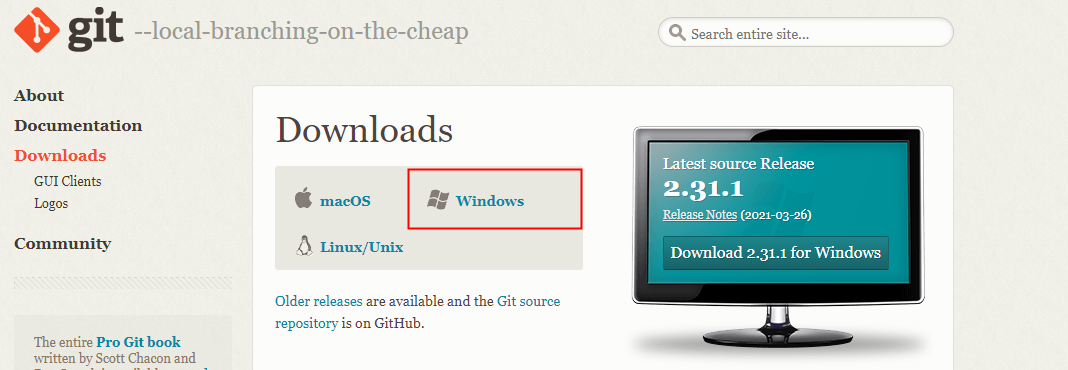
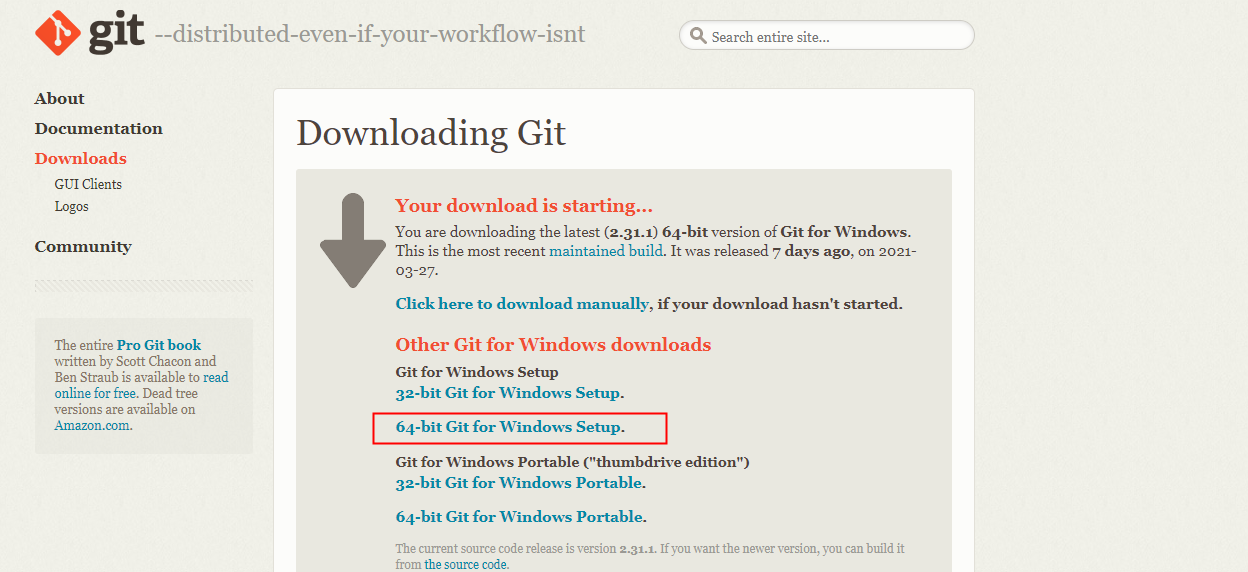
-
双击下载好的
.exe安装包. -
一直点击next.
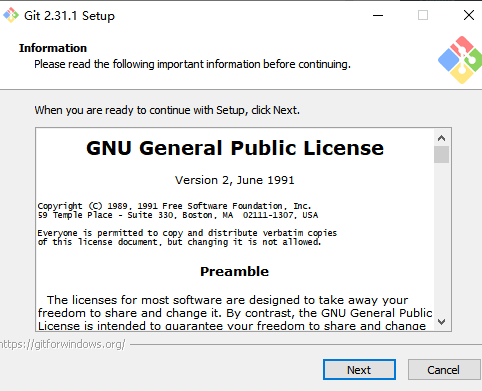
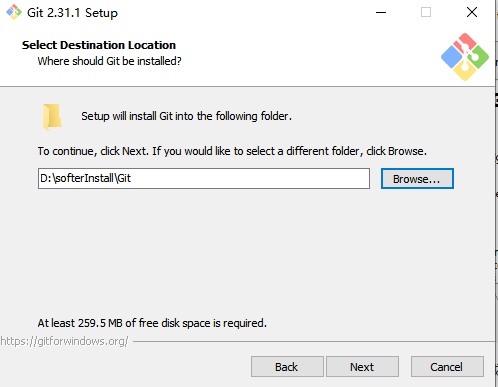
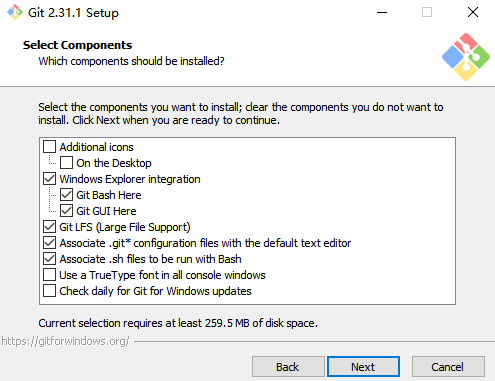
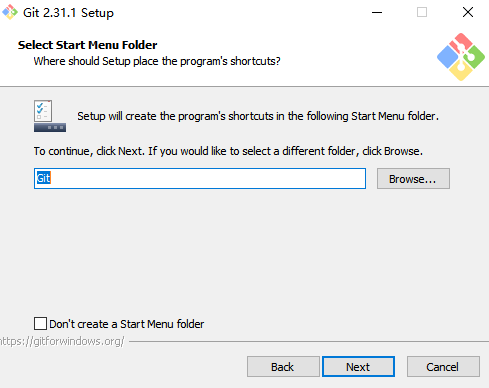
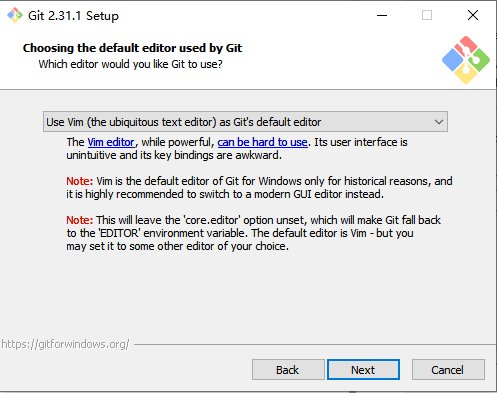
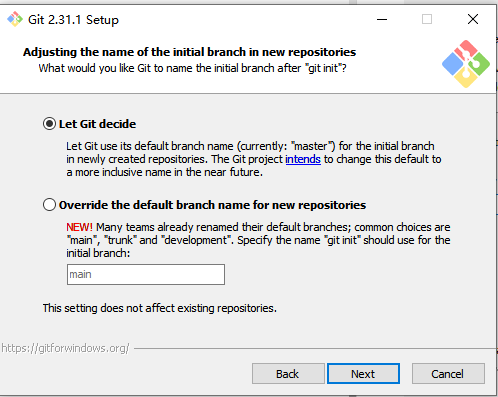
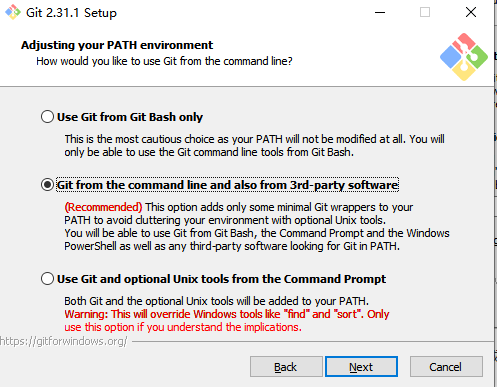
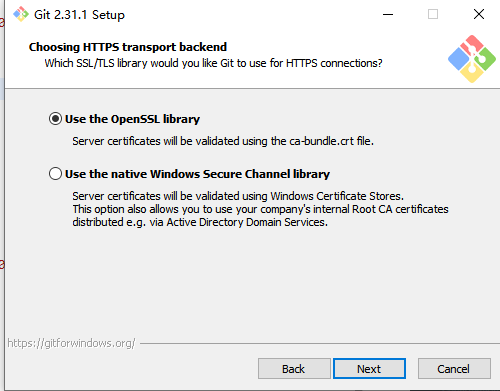
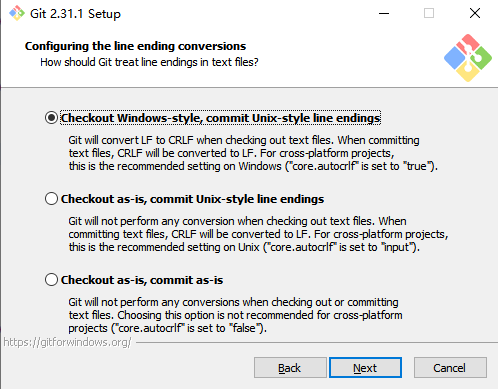
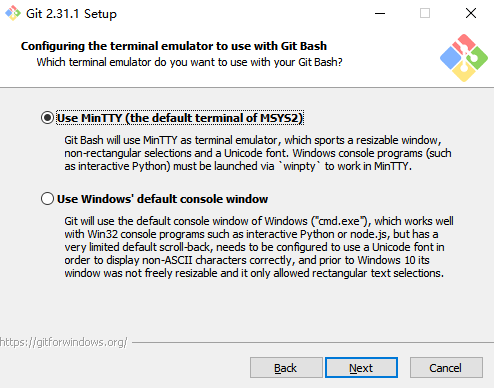
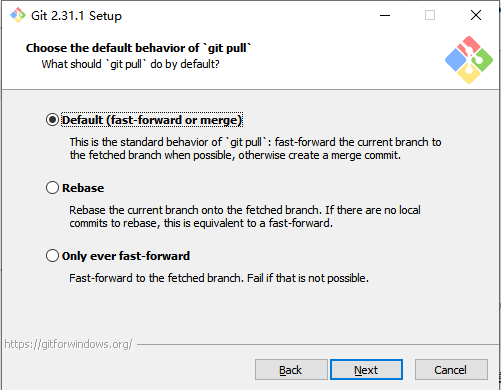
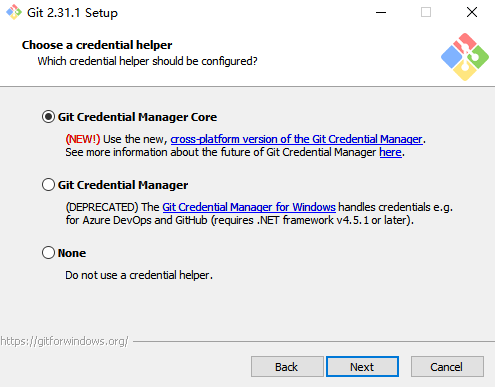
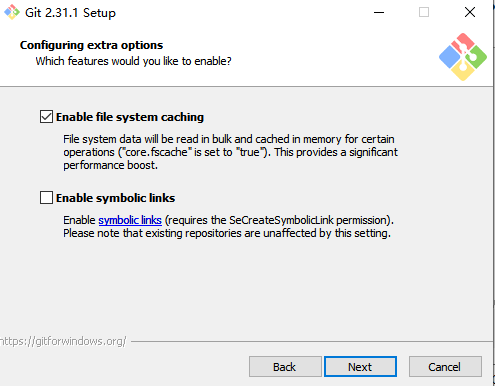
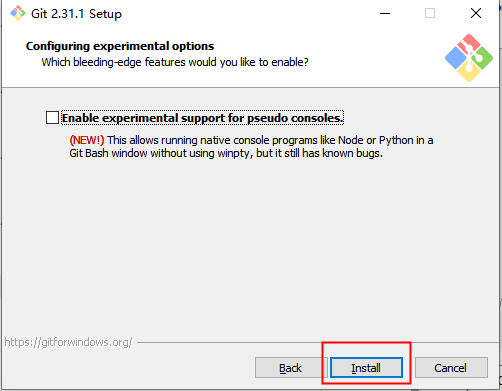
-
验证安装是否成功
win+R打开运行窗口输入cmd进入到刚刚的安装目录下,输入git.txt
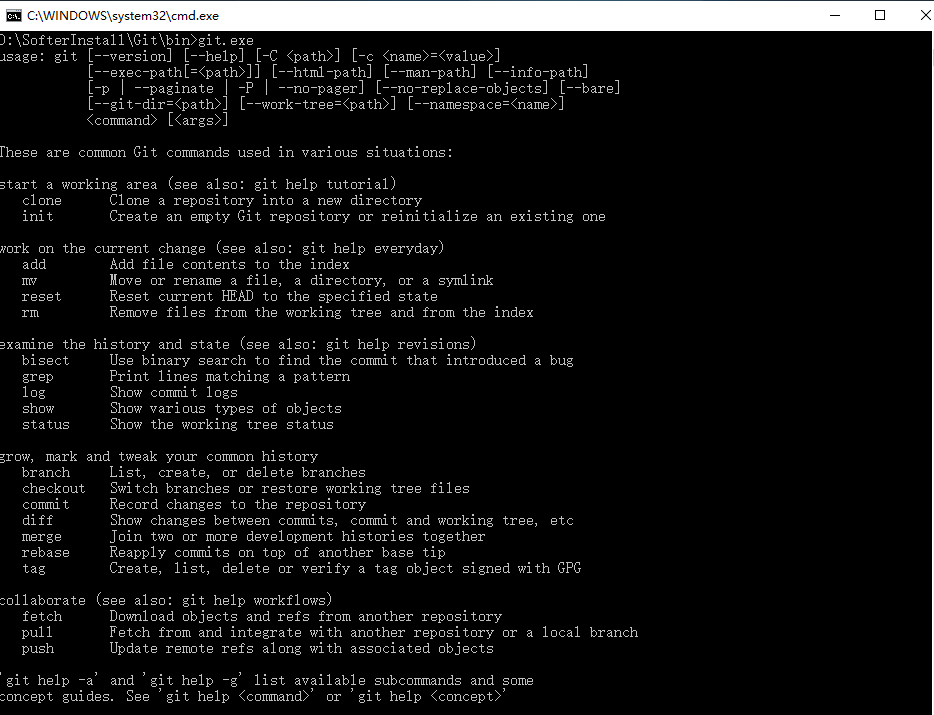
说明安装成功
二、IDEA配置git环境
-
选择
File->Settings->Version Control->Git,选择刚安装后git.exe,然后点击ok
三、项目的上传
-
登录自己的gitee账号,点击仓库
创建仓库.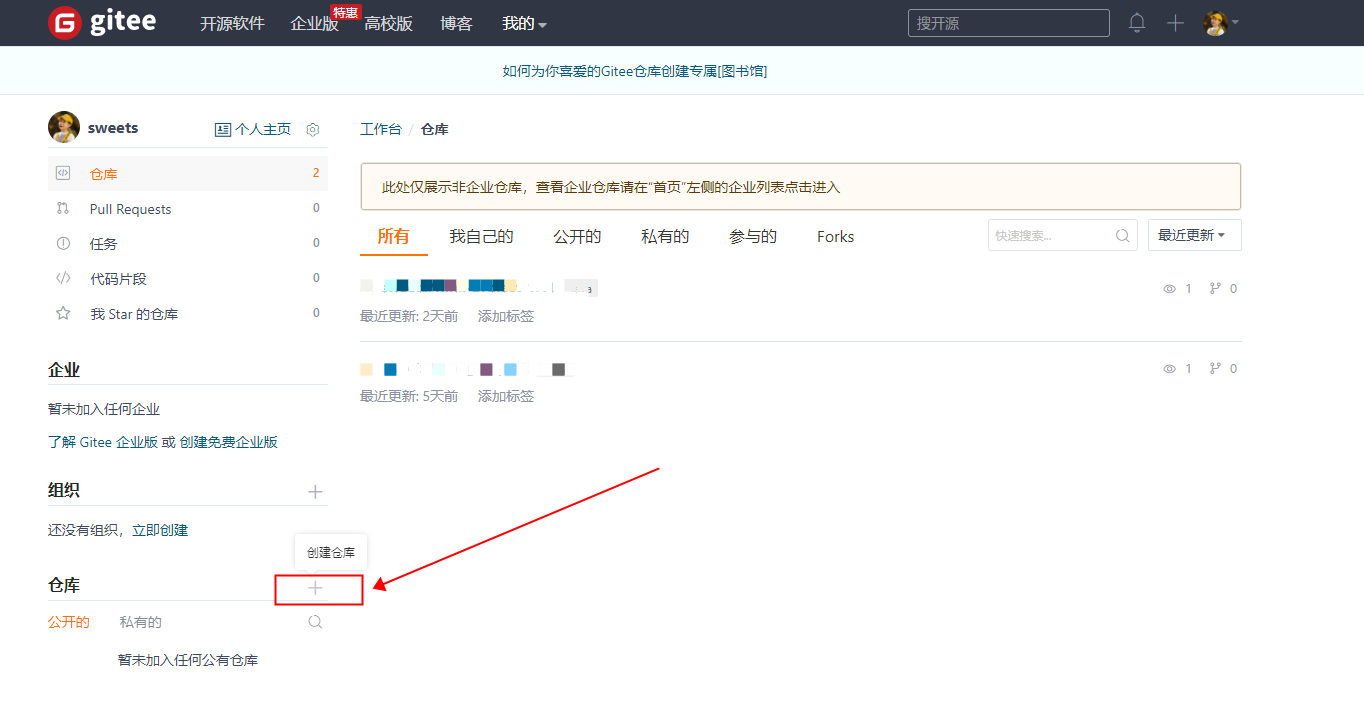

点击
创建,创建成功之后复制这个仓库链接,后面会用到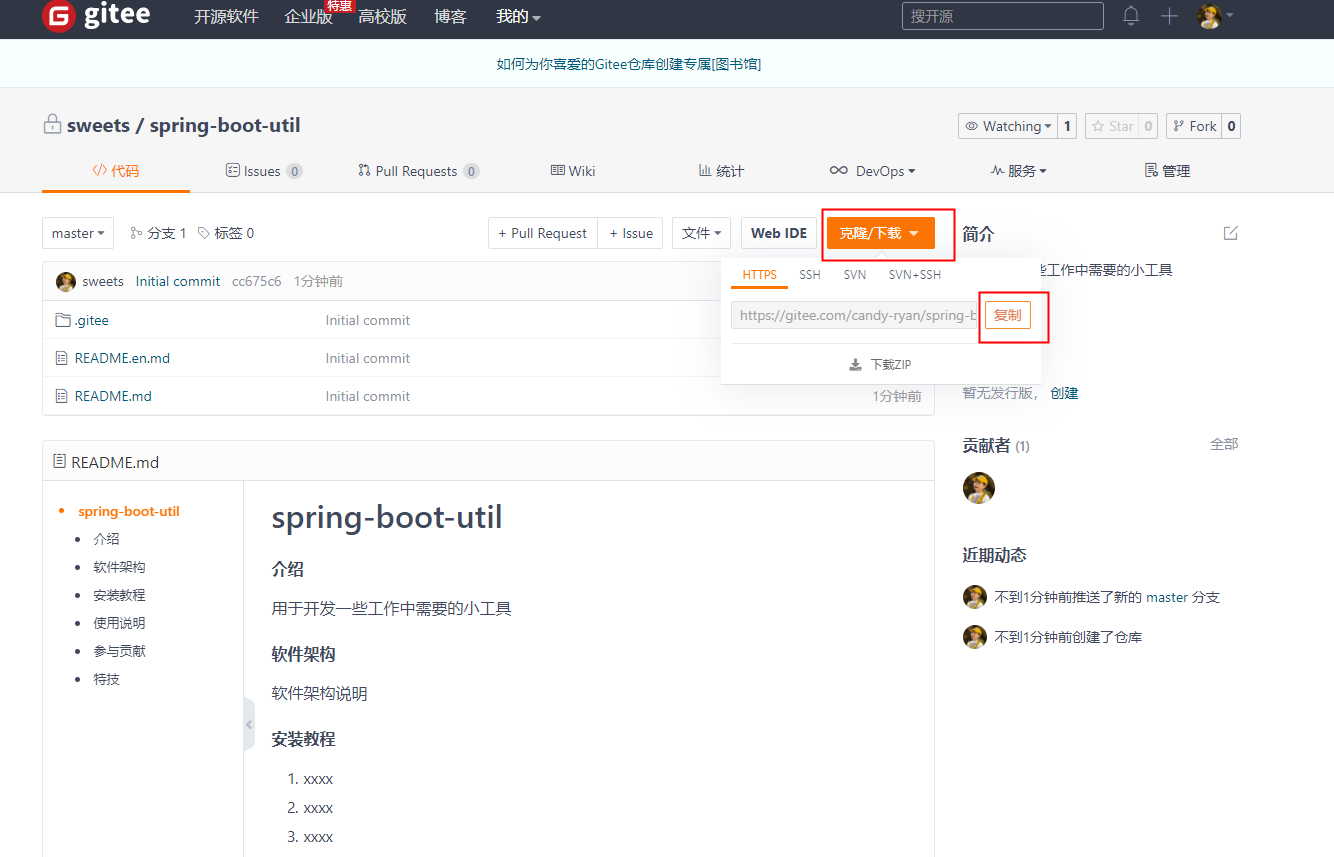
-
打开IDEA的
Termainl窗口,输入git init,进行项目本地的仓库的初始化,即针对该项目在当前根目录下进行初始化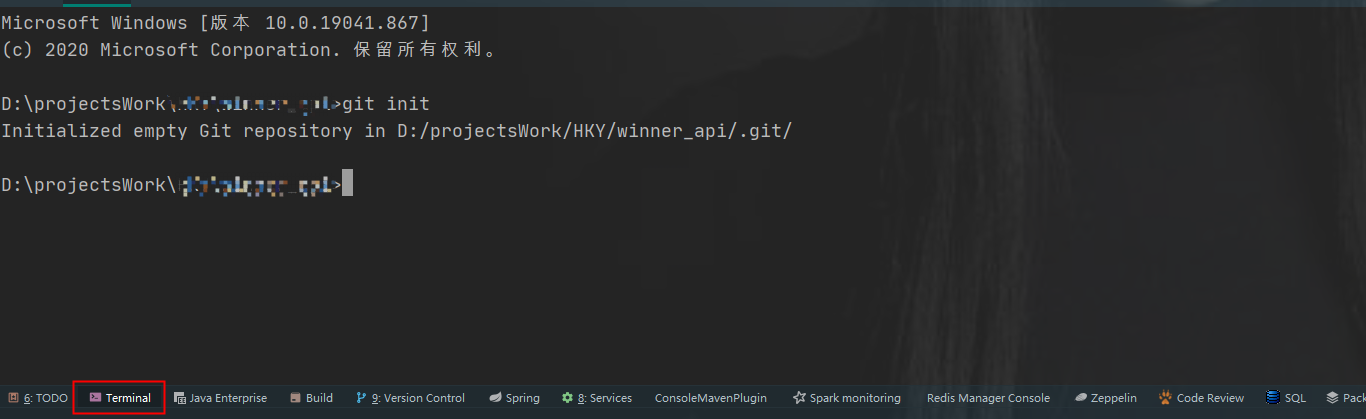
-
成功之后,在输入
git remote add origin https://gitee.com/candy-ryan/spring-boot-util.git,将项目添加到远程仓库缓存中,其中可能弹出验证gitee账户和密码窗口。
-
执行
git status查看git状态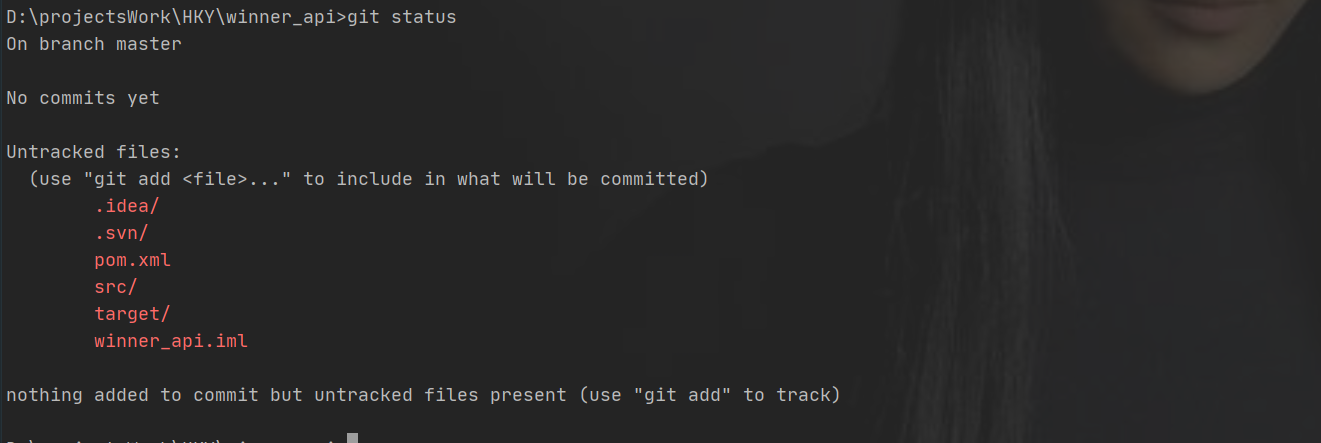
-
执行
git add .添加项目到缓存仓库中,.代表是添加该项目下所有的文件,也可以指定文件,例如git add xxx.java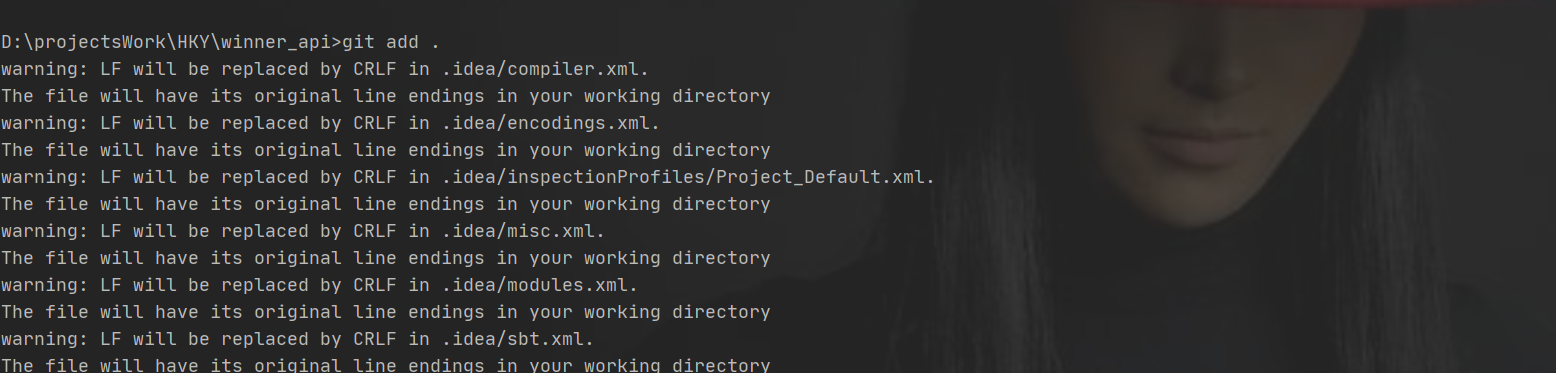
-
执行
git commit -m "my first spring boot project"提交项目到master分支并添加注释,-m 为添加注释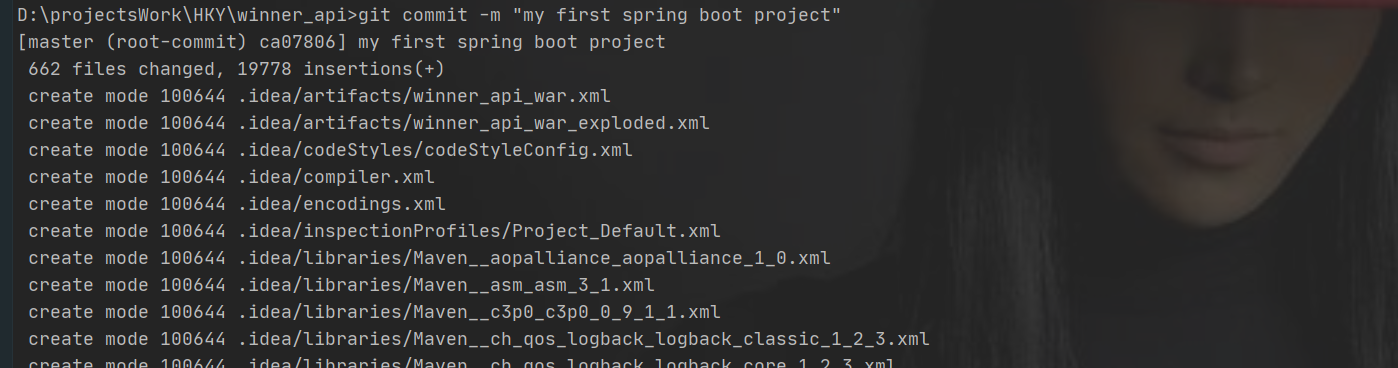
-
执行
git pull --rebase origin master先要从master进行拉取一下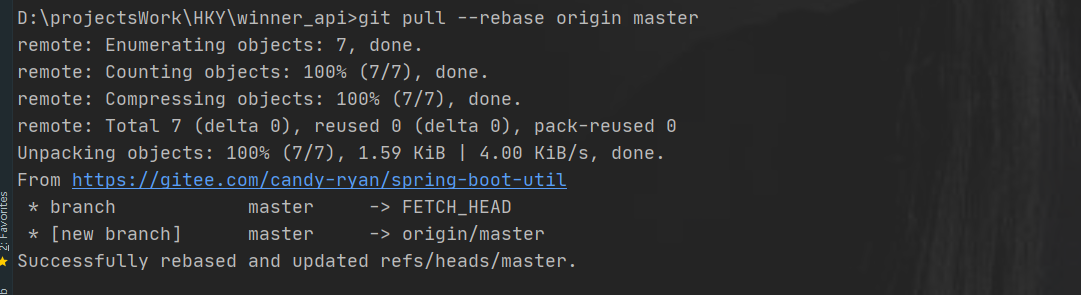
-
执行``进行push项目文件到远程gitee仓库中
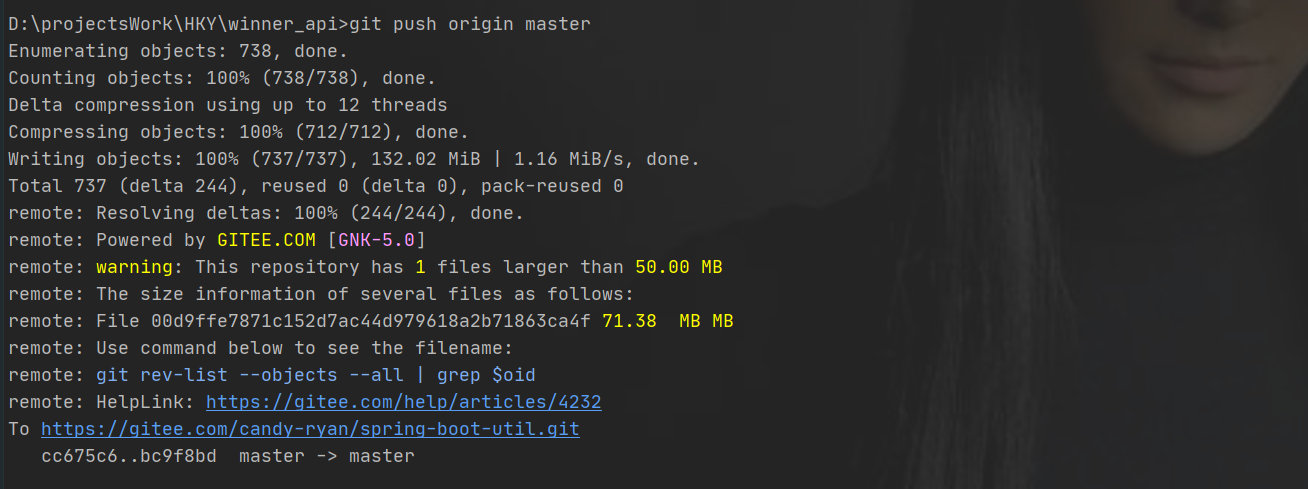
-
回到gitee刷新仓库,查看,项目文件是否已经上传上去
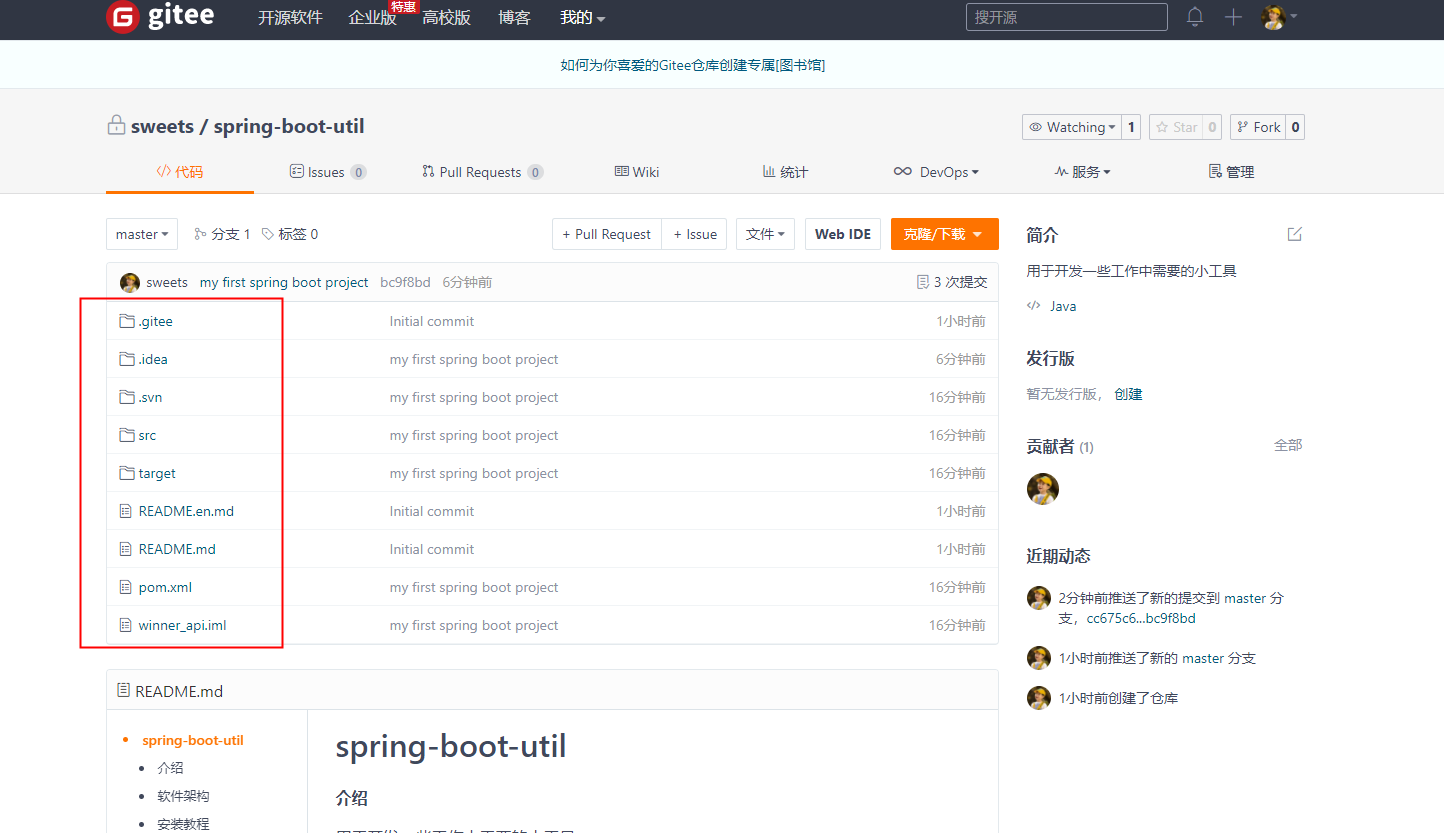
可以看到项目已经上传上来了
四、IDEA切换分支
我们在本地发完成之后提交代码一般都不直接往master分支进行提交,而是提交到一个其他的分支,然后进行提交merge request申请,有项目维护着进行合并到master分支上去,所以这里我们需要在IDEA中切换到非master分支上去。
-
点击
Git:master->New Branch进行新建一个分支
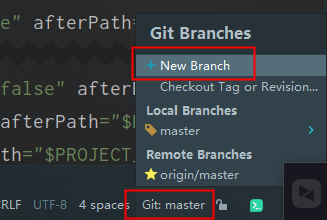
我这里gitee上之后一个分支master,如果说是在创建的时候已经创建了develope分支,这里也可以再次创建相同的分支,或者是其他的分支
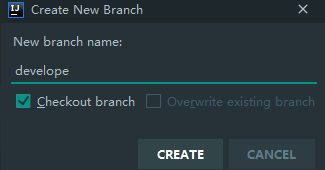
此时可以看到这里已经有了develope分支,但是在gitee上还是没有的,需要我们push一下
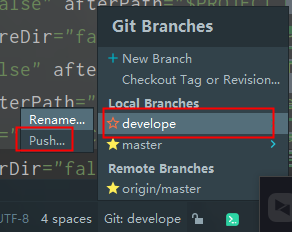
此时会进行用户和密码的认证
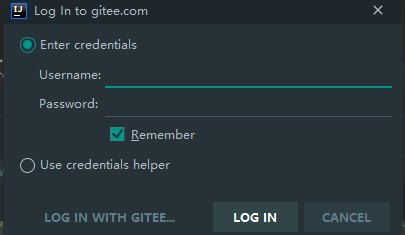
-
上一步认证完成之后,在刷新
gitee会发现会出现我们刚刚创建的分支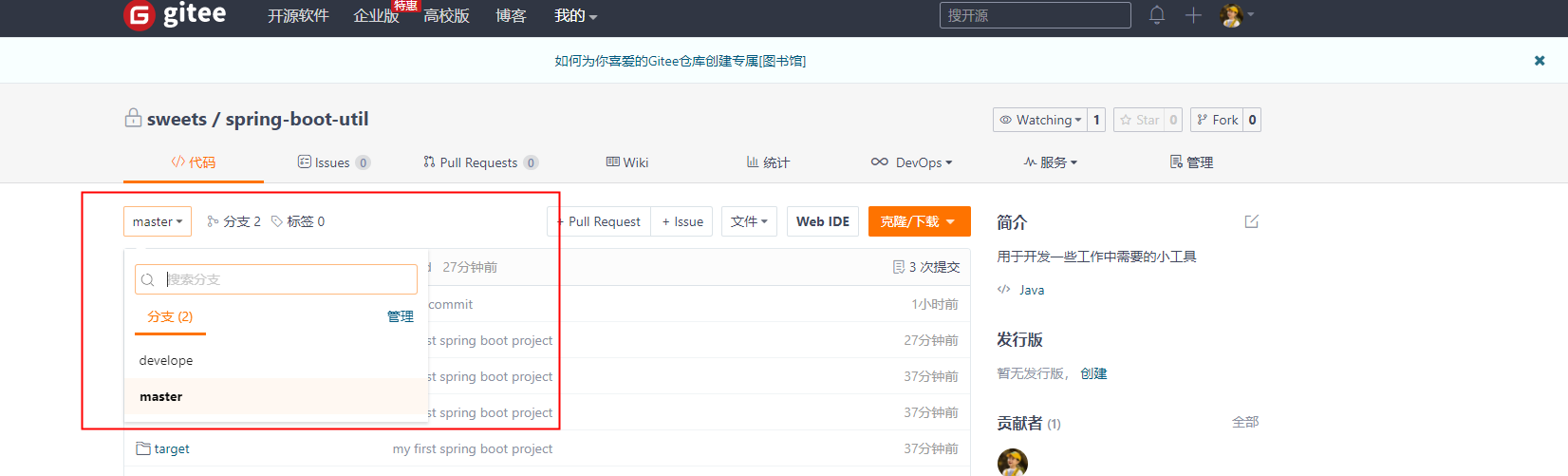
而此时IDEA中的提交分支也变成了develope,我们后面开发就可以直接进行放心的提交,而不用担心会影响到主分支。
四、可能遇到的问题
-
执行
git pull --rebase origin master报错-
报错

-
原因
可能有变动的文件没有添加上去
-
解决
分别执行
git add .,git commit -m "my first spring boot project"
然后再次执行
git pull --rebase origin master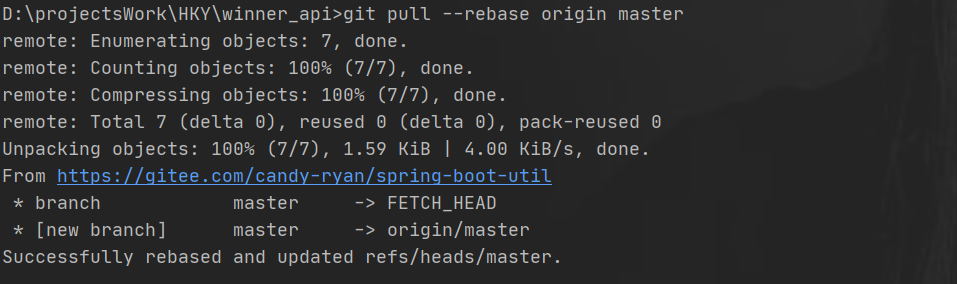
-
-
执行
git push origin master报错-
报错
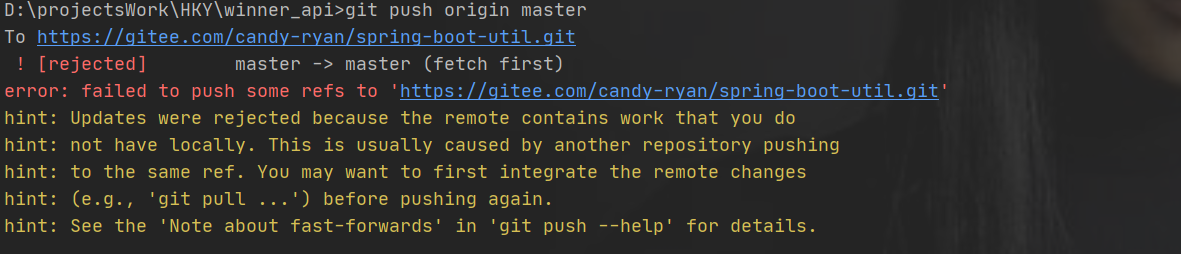
-
原因
根据报错信息可以看到需要限制性pull命令才可以
-
解决
先执行git pull --rebase origin master,在执行git push origin master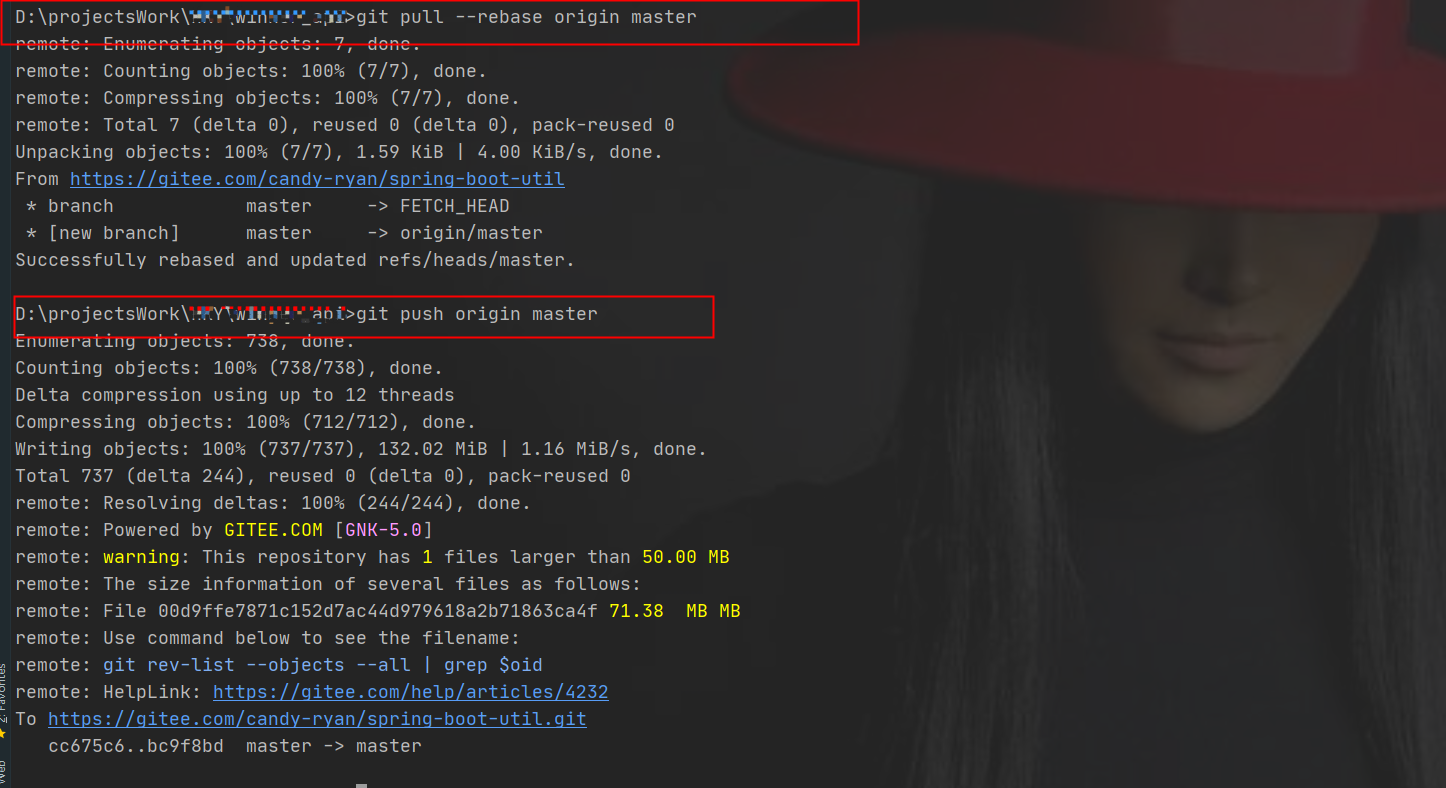
-
-
有时候我们同一个项目同时使用
svn和git进行管理,此时我们需要在idea中进行二者的切换,步骤如下:
File->Settings->Version Control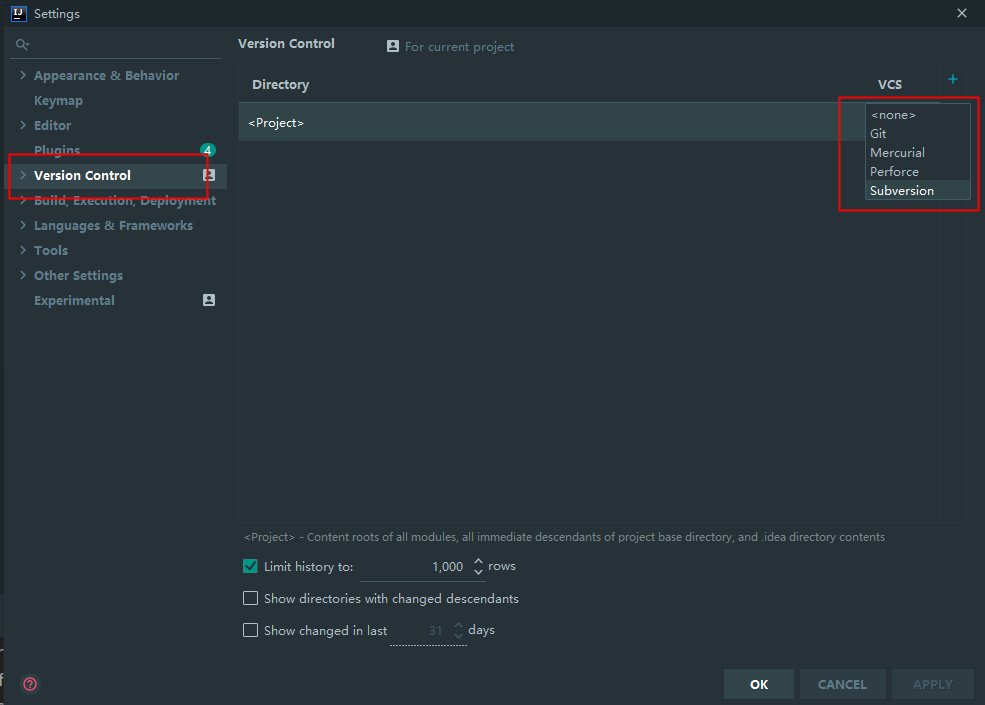
然后点击应用即可,此时IDEA中工具来中会进行自动切换;

五、总结
本文主要对windows下git客户端的安装以及如何在IDEA中想本地的项目上传到gitee上的操作流程进行了详细的描述,并且对过程中更可能出现的问题进行了总结,最后针对同一个项目使用不同版本控制工具管理的情况下,如何进行切换的方法进行了演示,希望能帮助到需要的小伙伴。